ما هي شبكة VPN؟ مزايا وعيوب شبكة VPN الافتراضية الخاصة

ما هو VPN، وما هي مزاياه وعيوبه؟ لنناقش مع WebTech360 تعريف VPN، وكيفية تطبيق هذا النموذج والنظام في العمل.
هل تواجه رسالة خطأ جديدة في سجل الأحداث؟ لا تقلق! إليك ما تحتاج إلى معرفته حول معرف الحدث 2505: تعذر ربط الخادم بالنقل على نظام التشغيل Windows للحصول على الإصلاح الصحيح.

خطأ معرف الحدث 2505 على نظام التشغيل Windows 11
تظهر لك رسالة خطأ في "عارض الأحداث" بعد التحديث إلى الإصدار الأحدث من Windows 11 . يبدو أن هذا التحديث مرتبط بأداء الشبكة. إذن ماذا يعني تعذر ربط الخادم بالنقل؟ دعونا نكتشف ذلك باستخدام Download.vn !
ما هو الخادم الذي لا يمكن ربطه بالنقل؟
غالبًا ما تظهر رسالة خطأ Windows هذه في "عارض الأحداث". يعد عارض الأحداث أداة رائعة لاستكشاف مشكلة Windows هذه وإصلاحها. لذلك، إذا حدث خطأ ما، فيجب عليك التحقق مرة أخرى من المشكلة للتأكد من أن كل شيء على ما يرام.
فيما يلي رسالة الخطأ الكاملة لمعرف الحدث 2505:
The server could not bind to the transport \Device\NetBT_Tcpip_{XXX…} because another computer on the network has the same name. The server could not start. < ode="">قد يظهر هذا الخطأ أثناء بدء التشغيل أو أثناء الاستخدام العادي. يتعلق الأمر بالملفات وخدمات الطباعة. ببساطة، هذه مشكلة مؤقتة ناجمة عن صعوبة اتصال خدمة الملفات والطباعة بـ NetBIOS.

شاشة رسالة الخطأ 2505 الكاملة في "عارض الأحداث".
ما الذي يجب فعله لإصلاح خطأ معرف الحدث 2505؟
ليس عليك حقًا أن تفعل الكثير.
يتسبب هذا الخطأ في حدوث مشكلات في الصورة وهو موجود في "عارض الأحداث". وأكد ممثل الدعم الفني لـ Microsoft على صفحة المجتمع الرسمية للشركة أن هذا الخطأ لا يؤثر على الأداء العام للكمبيوتر ويمكن تجاهله تمامًا.
كيفية إصلاح معرف الحدث 2505 على نظام التشغيل Windows
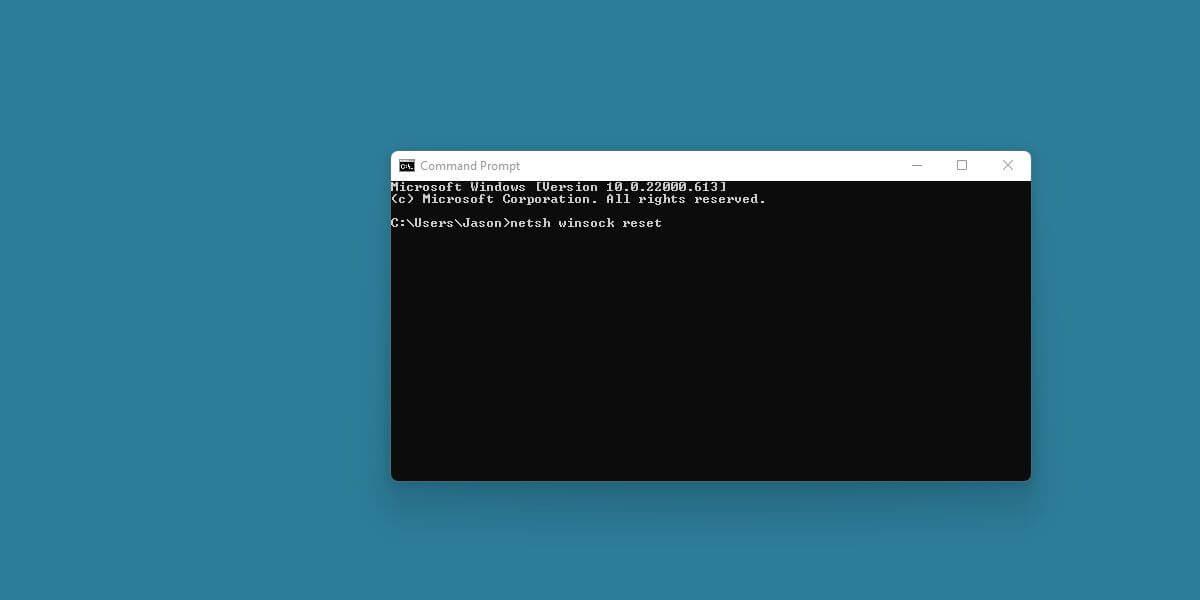
نافذة إدخال الأوامر في موجه الأوامر
إذا كان هذا الخطأ يزعجك أو يبدو أنه يسبب أخطاء في الشبكة، فيمكنك تجربة الحل التالي:
سيؤدي الإجراء أعلاه إلى إعادة تعيين كتالوج Winsock وقد يمنع خطأ معرف الحدث 2505 من الظهور لاحقًا. بالإضافة إلى ذلك، يمكنك أيضًا استخدام الطرق الأساسية لاستكشاف أخطاء الشبكة وإصلاحها، خاصة على الأجهزة اللاسلكية.
خطأ شائع ولكن لا يؤثر على الشبكة
على الرغم من الإبلاغ عن الحدث من قبل العديد من المستخدمين، إلا أن معرف الحدث 2505 غير ضار تمامًا ولا يحتاج إلى إصلاح. قد تقوم Microsoft بتصحيح هذا الخطأ في التحديث القادم. لذلك، لا داعي للقلق بشأن تأثر الاتصال اللاسلكي. ما عليك سوى تصفح الويب كالمعتاد والتحديث إلى أحدث إصدار من Windows في أسرع وقت ممكن!
ما هو VPN، وما هي مزاياه وعيوبه؟ لنناقش مع WebTech360 تعريف VPN، وكيفية تطبيق هذا النموذج والنظام في العمل.
لا يقتصر أمان Windows على الحماية من الفيروسات البسيطة فحسب، بل يحمي أيضًا من التصيد الاحتيالي، ويحظر برامج الفدية، ويمنع تشغيل التطبيقات الضارة. مع ذلك، يصعب اكتشاف هذه الميزات، فهي مخفية خلف طبقات من القوائم.
بمجرد أن تتعلمه وتجربه بنفسك، ستجد أن التشفير سهل الاستخدام بشكل لا يصدق وعملي بشكل لا يصدق للحياة اليومية.
في المقالة التالية، سنقدم العمليات الأساسية لاستعادة البيانات المحذوفة في نظام التشغيل Windows 7 باستخدام أداة الدعم Recuva Portable. مع Recuva Portable، يمكنك تخزينها على أي وحدة تخزين USB مناسبة، واستخدامها وقتما تشاء. تتميز الأداة بصغر حجمها وبساطتها وسهولة استخدامها، مع بعض الميزات التالية:
يقوم برنامج CCleaner بالبحث عن الملفات المكررة في بضع دقائق فقط، ثم يسمح لك بتحديد الملفات الآمنة للحذف.
سيساعدك نقل مجلد التنزيل من محرك الأقراص C إلى محرك أقراص آخر على نظام التشغيل Windows 11 على تقليل سعة محرك الأقراص C وسيساعد جهاز الكمبيوتر الخاص بك على العمل بسلاسة أكبر.
هذه طريقة لتقوية نظامك وضبطه بحيث تحدث التحديثات وفقًا لجدولك الخاص، وليس وفقًا لجدول Microsoft.
يوفر مستكشف ملفات Windows خيارات متعددة لتغيير طريقة عرض الملفات. ما قد لا تعرفه هو أن أحد الخيارات المهمة مُعطّل افتراضيًا، مع أنه ضروري لأمان نظامك.
باستخدام الأدوات المناسبة، يمكنك فحص نظامك وإزالة برامج التجسس والبرامج الإعلانية والبرامج الضارة الأخرى التي قد تكون مختبئة في نظامك.
فيما يلي قائمة بالبرامج الموصى بها عند تثبيت جهاز كمبيوتر جديد، حتى تتمكن من اختيار التطبيقات الأكثر ضرورة والأفضل على جهاز الكمبيوتر الخاص بك!
قد يكون من المفيد جدًا حفظ نظام تشغيل كامل على ذاكرة فلاش، خاصةً إذا لم يكن لديك جهاز كمبيوتر محمول. ولكن لا تظن أن هذه الميزة تقتصر على توزيعات لينكس - فقد حان الوقت لتجربة استنساخ نظام ويندوز المُثبّت لديك.
إن إيقاف تشغيل بعض هذه الخدمات قد يوفر لك قدرًا كبيرًا من عمر البطارية دون التأثير على استخدامك اليومي.
Ctrl + Z هو مزيج مفاتيح شائع جدًا في ويندوز. يتيح لك Ctrl + Z التراجع عن إجراءات في جميع أقسام ويندوز.
تُعدّ الروابط المختصرة مفيدةً لإزالة الروابط الطويلة، لكنها تُخفي أيضًا وجهتها الحقيقية. إذا كنت ترغب في تجنّب البرامج الضارة أو التصيّد الاحتيالي، فإنّ النقر العشوائي على هذا الرابط ليس خيارًا حكيمًا.
بعد انتظار طويل، تم إطلاق التحديث الرئيسي الأول لنظام التشغيل Windows 11 رسميًا.













